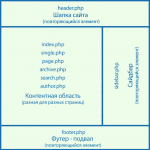Установка денвера на компьютер. Подробная инструкция!
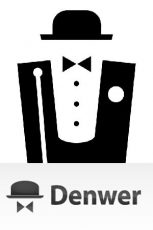 Привет, дорогие друзья, в этой статье мне хочется вам рассказать об установке денвера (Denwer) на компьютер.
Привет, дорогие друзья, в этой статье мне хочется вам рассказать об установке денвера (Denwer) на компьютер.
Прошу вас, очень внимательно прочитать данную статью, так как установка денвера, является очень важным этапом перед непосредственно разработкой сайта.
Здесь важно не только понять, как устанавливается локальный сервер (Denwer), но также и зачем это делается. Так что прошу внимательно следовать всем инструкциям и, конечно же, дочитать статью до конца, узнаете много нового!
Перед тем как мы перейдем непосредственно к самому процессу установки денвера. Мне хочется рассказать вам о том, что такое денвер (часто его также називают — локальный хостинг) и зачем он вообще нужен.
Начну издалека. Как вы наверняка знаете, практически все сайты разрабатываются с использованием специальных языков программирования — PHP, Perl, JavaScript и т.д.
Так же для оформления непосредственно самих страниц сайта использует язык текстовой разметки — HTML и стили оформления — CSS. Да, кстати, хочется сказать, что многие новички думают, что HTML и CSS это языки программирования. Но на самом деле это не так, эти языки используются только для оформления страниц сайта.
И честно говоря, когда я слышу от кого-то что, мол, я знаю язык программирования HTML, то меня это немного выводит из себя. Потому что некоторые люди, которые очень хорошо знают язык PHP, не насмеливаются называть себя программистами, они называют себя web-разработчиками. А здесь такой умник называет себя программистом знающие только HTML.
Программистом можно назвать только того человека, который хорошо владеет одним из таких языков (или несколькими из них) как: C, C++, C#, java, (Visual) Basic, Python и т.д. Так как эти языки, по сравнению с PHP, Perl, JavaScript, более низкоуровневые, что делает их на порядок лучше и конечно же сложнее.
Так вот, сайты, которые разработаны с использованиям только HTML, CSS, JavaScript и без использования PHP , браузер может открывать и без использования каких-либо дополнительных инструментов, типа денвер. Но в случаи, когда ему (браузеру) придется открыть страницу, где используется php код, он выдаст ошибку. Так как он просто не «поймет» как отобразить данный код.
Но дело в том, что CMS-система, которую мы будем в будущем использовать, написана на PHP (впрочим как и большинство движков), и для того, чтобы наш сайт работал, нам необходимо установить на свой компьютер специальную программу, которая будет взаимодействовать с браузером и интерпретировать PHP код в HTML.
Денвер (Denwer) как раз таки является этой программой. Если быть точнее, то это пакет программ, который содержит в себе PHP-интерпретатор, базу данных MySQL, почтовый сервер и, если можно так выразиться, интерфейс работы с базой данных (phpmyadmin).
Чувствую, ребята, у вас сейчас происходит взрыв мозга, но вы меня уж извините, объяснил как смог.
Но если не сильно вникать в подробности, то установка денвера на локальный компьютер производится для того, чтобы мы смогли в процессе разработки сайта, проверять результаты нашей работы непосредственно у себя на компьютере, что освобождает нас от постоянного взаимодействия с удаленным сервером (хостингом) и тем самым делает нашу работу более удобную и продуктивную.
В принципе, разрабатывать и тестировать сайт можно и на хостинге (арендуемом месте на сервере в интернете), но так никто не делает. Дело в том что в процессе отладки сайта, а особенно при редактировании темы wordpress у вас неизбежно будут возникать ошибки в коде, и когда вы их будете исправлять, вам постоянно нужно будет отправлять на сервер файлы (исправленные), что не очень удобно.
Большинство web-мастеров устанавливают денвер, который и позволяет с имитировать работу отдаленного сервера. То есть, он нам будет заменять хостинг, и нам не нужно будет раз за разом загружать в интернет созданные нами HTML, PHP, и CSS файлы и проверять
Друзья, я понимаю, что у вас в голове наверняка образовалась «каша» но не переживайте, читайте дальше.… Когда мы установим денвер, вы все поймете! Итак, давайте приступим неросредственно к установке.
УСТАНОВКА ДЕНВЕРА НА ЛОКАЛЬНЫЙ КОМПЬЮТЕР
Для начала нам необходимо скачать денвер. Это можно сделать на официальном сайте (denwer.ru) разработчиков данного программного продукта. Переходим на данный сайт и там мы увидим ссылку на скачивания данного приложения.
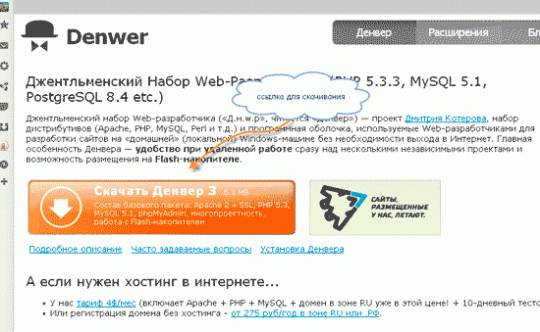
Нажимаем на данную ссылку. После чего нам предложат выбрать версию PHP, которая будет использоваться в данной сборке денвера. Я вам рекомендуют выбрать старую версию PHP (смотрите рисунок наже), так как в этом случаи мы сможете предостеречь себя от появления различных ошибок, которые по каким-то причинам еще не были выявлены в новой версии PHP.
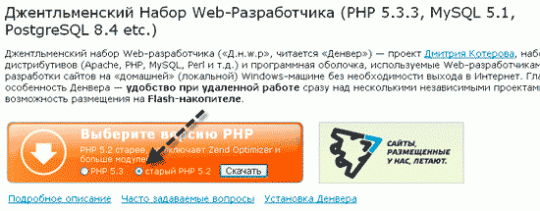
Нажимаем кнопку скачать. После чего перед нами появится форма, в которую нам необходимо ввести свое имя, фамилию (можно вымышленные) и контактный email.
Важно знать, что email адрес обязательно должен быть реальным, так как на него будет выслано письмо с ссылкой для скачивания денвера, соответственно если вы в поле email впишите не существующий почтовый ящик, вы просто напросто не получите возможность скачать приложение. Когда вы заполните все поля формы нажимте кнопку «получить ссылку для скачивания».

Далее, как вы понимаем, топаем на свой почтовый ящик, который вы указали при регистрации. Находим там письмо от администрации сайта denwer.ru, открываем его, и жмем на ссылку для скачивания программы (денвера).
После того как файл скачается, можно приступать к установке. Как вы понимаете здесь стандартная процедура, просто кликаем на скачанный нами архив, и ждем, пока начнется установка. Перед тем, как начнется непосредственно установка денвера, появится окошко где нас будут спрашивать, действительно ли мы хотим, установит данный пакет.
Здесь просто нажимаем «да».
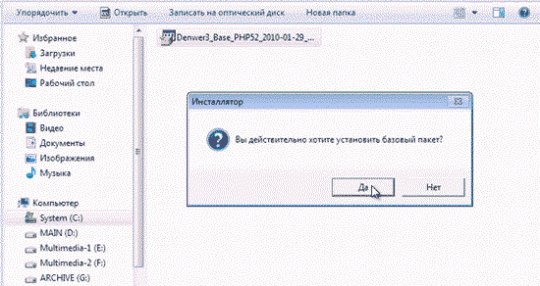
Всё, пошел процесс установки! Далее на вашем экране начнут появляться досовские окошки, их не нужно пугаться, просто следуйте предложенным программой инструкциям.
Сначала появится окно приветствия:
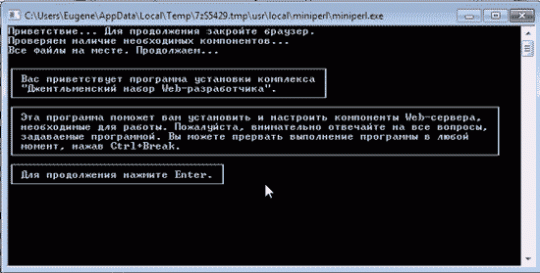
Здесь просто жмем Enter.
Далее появится окошко, где программа спрашивает, куда устанавливать сервер.

На этом шаге мы может выбрать, куда устанавливать сервер. Здесь подтверждаем (пишем букву Y) и жмем Enter
Должен признать, что некоторые web-мастера, не рекомендуют, устанавливать денвер на диск где находится операционная система. Но, честно сказать, я не знаю почему они так говорят. На одном из форумов я задавался этим вопросом, но внятного ответа так и не получил. Тем не менее, большинство пользователей устанавливают сервер на диск с операционной системой и не парятся 🙂
Теперь нас спрашивают, устанавливать ли нам виртуальный диск:

То есть система предлагает установить на нашем компьютере дополнительный виртуальный диск, который будет ссылаться на папки, которые в свою очередь будут содержат наш сайт. В принципе это достаточно удобно, так что подтверждаем установку данного виртуального диска, нажимая Enter
Далее появится окошко, где нас попросят указать букву, под которой будет находиться выбранный нами на предыдущем шаге виртуальный диск.

Просто указываем любую букву (главное чтобы она не была занята другим диском) или же оставляем ту, которая нам будет предложена по умолчанию и жмём Enter.
Потом появится окно, где мы должны решить будет ли запускаться виртуальный диск после запуска операционной системы или нет.

Здесь нужно нажать или 1 или 2. Разработчики рекомендуют, выбрать 1, не будем с ними спорить и жмем 1 и Enter.
Далее нас спрашивают, устанавливать ли ярлыки на рабочий стой, здесь мы жмем или Y, если мы хотим чтобы на рабочим столе появились ярлыки и соответственно N, если мы этого не хотим. Жмем Enter.

Все установка закончена!
Здесь сразу откроется браузер с сообщением, в котором вам будет сказано, что сервер успешно установлен, и для проверки его работоспособности необходимо перейти по ссылке указанной в сообщении.
Кроме того на вашем рабочем столе появляться ярлыки:
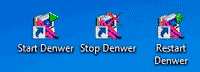
Start Denwer — позволяет нам запускать локальный сервер. Stop Denwer, как вы понимаете позволяет останавливать денвер. И третий ярлык (Restart Denwer) позволяет перезапускать локальный сервер.
Теперь давайте поговорим о том, где же будут храниться наши сайты? Здесь все достаточно просто. После установки денвера у нас на компьютере появится новый диск. И когда мы его откроем, мы увидим такую картину:

То есть мы видим папки нашего сервера. Я не буду объяснять, для чего каждая папка нужна, вряд ли это нам понадобится в работе. Больше всего нас интересует папка под названием home как раз в ней и будут храниться все наши сайты.
Получается, когда нам нужно сделать сайт, мы внутри папки home создаем новую папку, имя которой и будет адресом разрабатываемого нами сайта. И для того, чтобы проверить работоспособность нашего сайта, мы вводим в адресную строку адрес типа: http://название папки.
В общем, я думаю, вы поняли, где будут храниться наши сайты. Если все-таки перед вами еще не совсем ясная картина, не стоит переживать, в следующей публикации мы будем устанавливать движок WordPress, и там будет подробно рассмотрено, как все делается, так что подпишитесь на обновления блога, чтобы не пропустить выход данного поста.
Думаю, мне уже пора заканчивать, надеюсь вы поняли, что установка денвера не требует особых усилий и с этим может справиться абсолютно каждый.
Если все-таки у вас что-то не получается не переживайте, напишите в комментариях, что именно у вас не вышло, и я обязательно вам помогу. Желаю удачи!